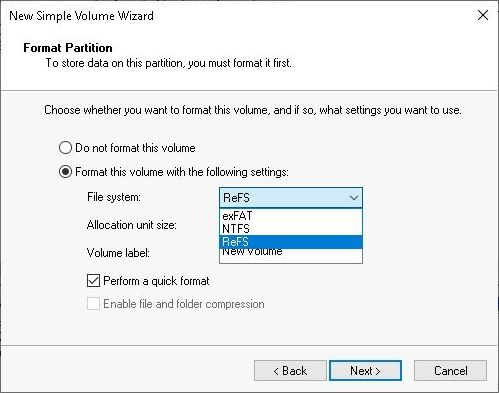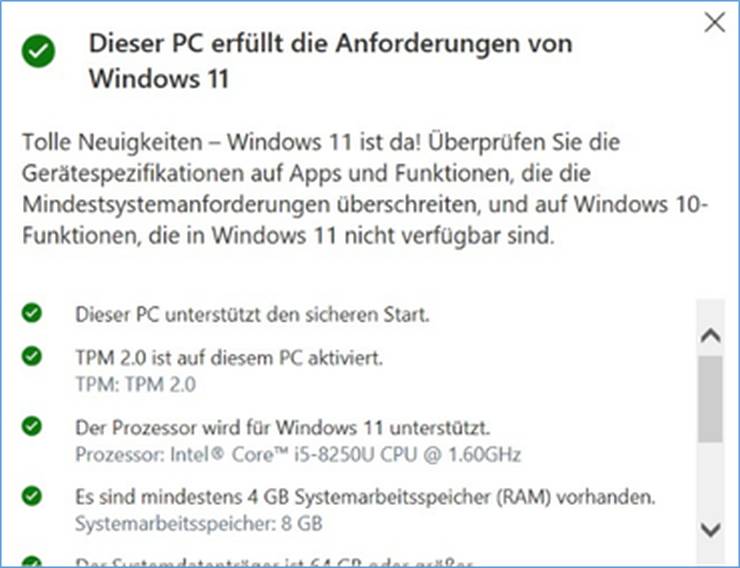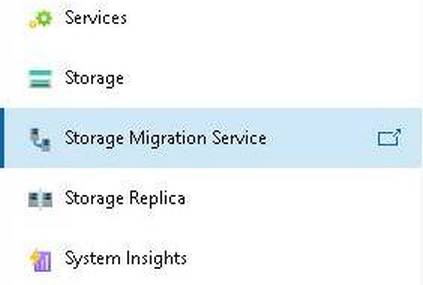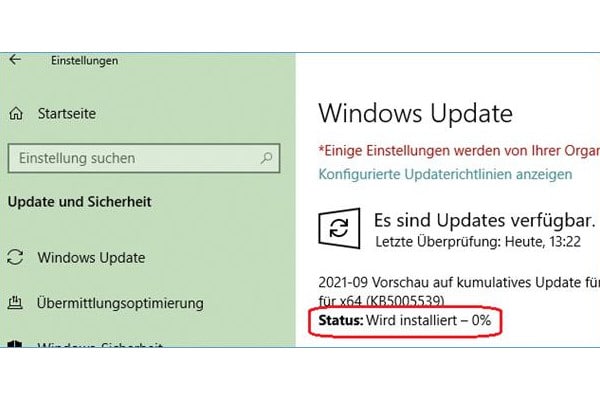Alle Kursinformationen
 Windows Client - für Admins und Supporter
Windows Client - für Admins und Supporter
BeschreibungDieser Kurs vermittelt Ihnen oben aufgeführten Kenntnisse, um PCs mit Microsoft Windows Clients in einem Unternehmen betreuen und administrieren zu können. Themenschwerpunkte sind die Konfiguration und Überwachung sowie Update-Strategien bis hin zu Sicherheitsmaßnahmen, Gruppenrichtlinien und Troubleshooting bei Fehlern. Unsere Kurse werden ausschließlich in der deutschen Sprache durchgeführt. Firmenwebinare bieten wir auf Wunsch gern auch auf Englisch an. |
| Art | Live-Online-Training mit der Trainerin und Dozentin Susanne Schneider Für mehr Infos hier klicken! |
| Inhalte |
|
| Geeignet für | Windows 10/11 Pro, Windows 10/11 Enterprise |
| Erforderliche Vorkenntnisse | Grundkenntnisse im Umgang mit Windows-Systemen |
| Uhrzeit und Dauer | 2,5 Tage - Tag 1 und 2 jeweils von 09:00 - 16:30 Uhr, Tag 3: 09:00 - 13:00 Uhr (inkl. Übungen und Pausen) |
| Anzahl Teilnehmer | max. 8 Personen |
| Inklusive | Zugang zu einer virtuellen Windows-Client-Umgebung während der Schulung, Übungsdokumente, Teilnahmezertifikat, Nachbetreuung |
| Zielgruppe | IT-Systemadministratoren, IT-Professionals, Helpdesk- und Supportmitarbeiter |
| Preis pro Person | 1.249,00 € zzgl. MwSt. (1.561,25 € inkl. dänischer MwSt.) |
Windows Client
Die nächsten Kurstermine
(Nettopreise zzgl. Mehrwertsteuer)
- Für Anmeldungen geöffnet
| Angebote | Datum | Status | ||
|---|---|---|---|---|

|
MS Windows Client Support und Verwaltung | 10.02.2025 – 12.02.2025 | Details |
Über die Dozentin:
Susanne Schneider ist Microsoft Certified Trainer seit 1998. Die Zertifizierung wurde derzeit erneuert und gilt bis April 2025 (Stand: August 2024)
Kursinhalt in Kapiteln
Kap. 01: Windows Client 11/10 im Benutzerservice
- Design und Oberfläche
- Startmenü konfigurieren
- Widgets
- Info-Center konfigurieren: Schnelle Aktionen
- Benachrichtigungen von Apps
- Administrative Menu
- Einstellungen Taskleiste
- Fenster andocken: Snap Assist/Snap Layouts
- Zeitachse einblenden
- mit virtuellen Desktops arbeiten
- Zwischenablageverlauf nutzen
- Fokussitzungen, Microsoft To Do
- Schrittaufzeichnung
Kap. 02: Windows Client 11/10 überwachen
- Speicher verwalten: Storage Sense
- Autostart von Apps ermitteln
- App-Verlauf: Auslastung überwachen
- Netzwerk: Datennutzung pro Adapter, Datennutzung pro App ermitteln
- Zuverlässigkeitsverlauf
Kap. 03: Windows Update for Business
- Windows Client Editionen
- Windows Client Versionen
- LifeCycle Windows 11/10 Versionen
- Support und Update-Logik
- SAC, GAC und LTSC
- Übermittlungsoptimierung
- WSUS Dual-Scan Mechanismus
- Windows Update ausschalten
- Zielversion des Funktionsupdates einstellen
- Rollback-Zeit verlängern
- Reservierter Speicher für Updates
- Tool: Skript Reset Windows Update Agent
Kap. 04: Apps
- Apps vs. Applikationen
- vorinstallierte Apps per PowerShell entfernen (einzelner User/alle User)
- vorinstallierte Apps wieder installieren/reparieren
- Exkurs: Deployment von Apps, Windows ADK (Configuration Manager)
- Installation von Apps mit dem Windows Package Manager (winget)
- Installation von Apps per PS
- Apps blockieren
- Zugriff auf MS Store blockieren/reparieren
- MS-Konto anmelden/sperren
Kap. 05: Datenschutz
- Datenschutzerklärung von MS: Welche Daten werden gesammelt?
- MS-Datenschutz-Dashboard
- URLs für Win11/10 Spionage
- Synchronisieren von Daten via MS-Konto
- OneDrive konfigurieren
- Cortana abschalten
- Aktivitätsverlauf konfigurieren
- App-Berechtigungen einrichten
- Werbe-ID, Nutzungsdaten, Live Kacheln/Widgets
- Windows Store blockieren
- KMS-Aktivierungsdaten
- Sicherheitslücken ermitteln
- Datenlecks in Windows 10/11 schließen: lokal, per GPO oder per Registry
Kap. 06: Sicherheit
- Windows Sicherheit
- Windows Defender Application Guard
- Apps in Windows Sandbox ausführen
Kap. 07: Gruppenrichtlinien für Windows Clients
- Kachel-Menü/Taskbar verteilen
- Datenschutz-Einstellungen konfigurieren
- Apps blockieren
- Zielversion des Funktionsupdates konfigurieren
- Einstellungs-App für Benutzer teilweise ausblenden
- Richtlinien für Win11/Win10: Group Policy Catalog
Kap. 08: Troubleshooting, Tools und Tipps
- Benutzereinstellungen
auf Win11/10 übertragen - Schnelles Booten bei Windows 11/10
- Startmenü/Desktop/Taskleiste reparieren
- Systemdateien überprüfen
- Windows 11/10 reparieren
- Upgrade einer veralteten Version
- Exkurs: Windows Recovery
Environment (WinRE) - Tools und Tipps
Technische Voraussetzungen für die Teilnahme
Wenn Sie unsicher sind, ob Sie die Voraussetzungen erfüllen, rufen Sie uns an oder schreiben Sie uns. Gern führen wir mit Ihnen auch eine ca. 5-minütige Testsitzung durch. Hier finden Sie unsere Kontaktdaten.
- PC mit Internetzugang
- mindestens: Lautsprecher oder Kopfhörer; optimal: Headset oder separates Mikrofon
- Empfehlung: 2. Monitor oder ein Tablet zusätzlich zum PC
Teilnehmerbewertungen über alle Windows Admin-Kurse
Das Webinar war wirklich großartig. Die Laborumgebung war klasse und hat super funktioniert, das Einwählen über Teams hat einwandfrei funktioniert und die Trainerin Frau Schneider war auf persönlicher und fachlicher Ebene einfach nur eine tolle Trainerin. Die Vorträge waren sehr gut strukturiert und vorbereitet und die Erklärungen und Übungen von Frau Schneider waren auch sehr gut!
Ich und mein Kollege sind wirklich begeistert von der Schulung und werden bei den nächsten anstehenden Schulungen in unserer Abteilung auf jeden Fall erstmal hier bei webinarcenter.de schauen, ob es ein passendes gibt!
Auch der Kontakt mit Herr Woltmann war sehr unkompliziert, freundlich und kompetent.
In jeder Hinsicht toll, ich war begeistert!
Wir werden und das Webinarcenter für zukünftige Schulungen merken!